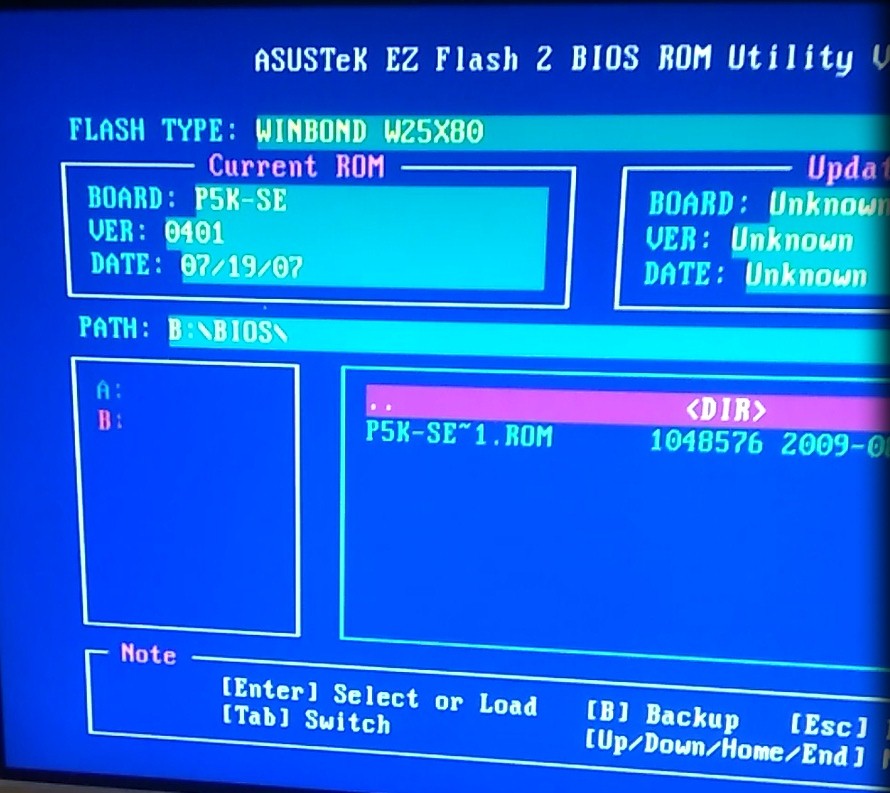Как и зачем прошивать BIOS материнской платы? О сложном простыми словами.
BIOS (Basic Input/Output System) – знакомая многим пользователям аббревиатура, истинное значение которой, и уж тем более умение пользоваться не знакомо даже некоторым продвинутым пользователям ПК. Итак, если простыми словами, то БИОС — это специальное программное обеспечение, которое отвечает за настройку «железа» компьютера и хранится на небольшом запоминающем устройстве, находящимся на материнской плате.
Зачем прошивать BIOS материнской платы?
Как и любая другая программа, BIOS также нуждается в периодическом обновлении программного обеспечения. Для обновления (также можно называть — прошивки) BIOS материнской платы есть несколько причин:
1. Перепрошивка BIOS добавляет новый функционал и дает рост производительности системы.
Обновления BIOS такого типа добавляет новые настройки параметров, которые увеличивают производительность компьютера. К примеру, перепрошивка иногда разблокирует множитель процессора, что позволит разогнать его с помощью аппаратной части.
К примеру, перепрошивка иногда разблокирует множитель процессора, что позволит разогнать его с помощью аппаратной части.
Случай редкий и малооправданный для обновления BIOS.
2. Производитель материнской платы исправил ошибку BIOS.
Обновление этого типа оправданно только в том случае, если ошибка существенна и каким-либо образом влияет на производительность и корректную работу компьютера. Как правило, обновление BIOS в такой ситуации невозможно выявить при покупке нового ПК, а необходимость перепрошивки возникает спустя некоторое время во время работы.
3. Неисправности компьютера.
При неисправностях системы, к примеру, при отсутствии звука или неработающей встроенной сетевой карте при установленных драйверах, или в том случае, когда компьютер наотрез отказывается определять новую комплектующую, например, недавно установленную в ПК видеокарту, также необходимо обновить BIOS на более новую версию.
Как правило, такой случай требует обновления BIOS, но производители минимизируют подобные неисправности к минимуму.
4. Реализация поддержки нового оборудования.
При релизе процессоров на новой архитектуре для уже существующих сокетов (разъема для процессора), BIOS материнской платы еще «не знает» о существовании этих процессоров, и чтобы можно было использовать новые комплектующие как раз-таки и необходимо обновить программное обеспечение платы.
В большинстве случаев, это самая распространенная причина перепрошивки BIOS материнской платы.
Так выглядела оболочка BIOS на «старых» материнских платах. В таких BIOS нельзя было использовать мышь, а интерфейс в большинстве случаев был на иностранных языках.
Для каких процессоров нужно прошивать BIOS материнской платы?
Рассмотрим случай прошивки BIOS’а материнской платы для поддержки новых процессоров чуть подробнее. Самые распространенные вопросы от наших клиентов связаны с выходом процессоров на новой микроархитектуре
 «Нужно ли прошивать BIOS платы для новых процессоров Kaby Lake на сокете 1151?» и «Какая материнская плата подойдет для процессоров Kaby Lake без перепрошивки BIOS?» — это лишь несколько самых распространенных вопросов, которые поступают к нам чуть ли не ежедневно. На самом деле, тут не все так сложно, как кажется на первый взгляд.
«Нужно ли прошивать BIOS платы для новых процессоров Kaby Lake на сокете 1151?» и «Какая материнская плата подойдет для процессоров Kaby Lake без перепрошивки BIOS?» — это лишь несколько самых распространенных вопросов, которые поступают к нам чуть ли не ежедневно. На самом деле, тут не все так сложно, как кажется на первый взгляд. Достаточно запомнить несколько моментов: все материнские платы на сокете 1151 и чипсетах 200-ой серии (B250, h370 и Z270) не требуют прошивки BIOS для новых процессоров. Они уже сразу совместимы с ними. Остальные материнские платы на сокете 1151 и более старых чипсетах (h210, B150, h270, Z170) не совместимы с процессорами Kaby Lake «с упаковки». Для таких плат требуется обновление прошивки БИОС для совместимости с новыми CPU. В других случаях все намного проще. Для каждой платформы материнская плата и ее BIOS полностью совместимы «с завода». К примеру, у процессоров AMD Ryzen и Intel Skylake-X свои сокеты и соответственно свои полностью совместимые с ними материнские платы.
А так выглядит оболочка BIOS на современных материнских платах, которая получила приставку UEFI в названии и графический интерфейс. В таких BIOS разрешено использовать мышь как инструмент ввода, и в большинстве случаев интерфейс можно переключить на русский язык.
Как перепрошить BIOS материнской платы самому?
Владея определенными знаниями и желательно — опытом, перепрошить BIOS под силу любому пользователю. Для этого, сами производители материнских плат на официальных сайтах постоянно выкладывают новые версии прошивки
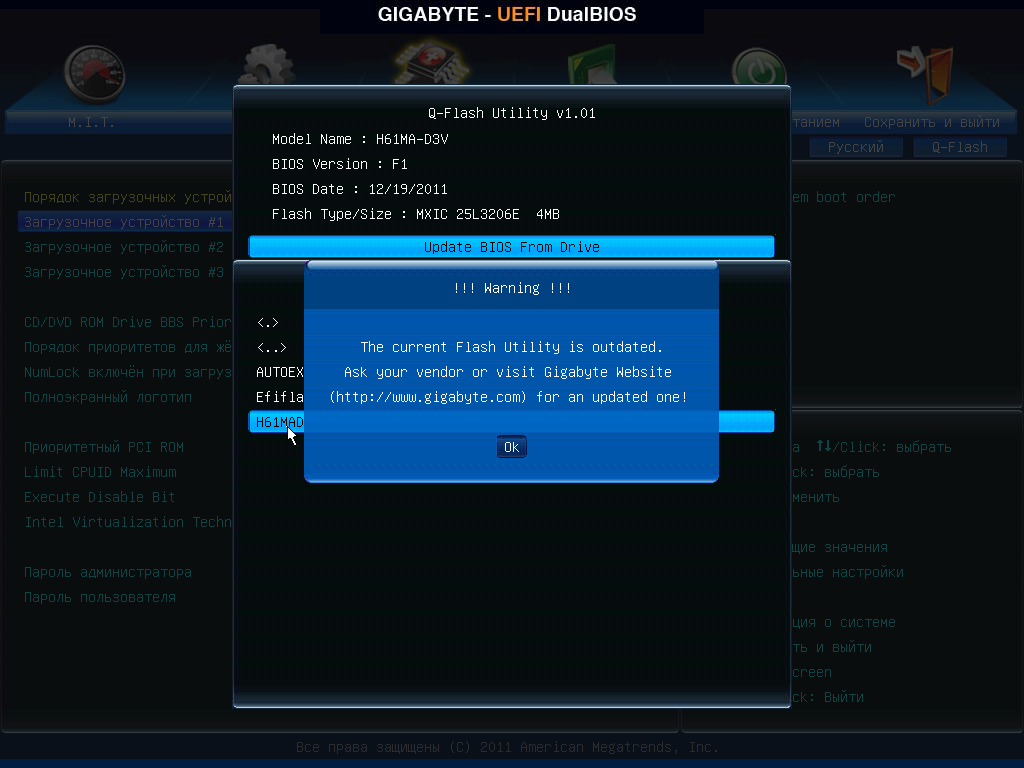 Если что-то во время процесса обновления пойдет не так, к примеру, произойдет отключение света или неожиданное выключение ПК по какой-либо другой причине, то материнская плата попросту сломается.
Если что-то во время процесса обновления пойдет не так, к примеру, произойдет отключение света или неожиданное выключение ПК по какой-либо другой причине, то материнская плата попросту сломается.Разумеется, производители материнских плат прекрасно осведомлены о трудностях, которые возникают у пользователей в процессе перепрошивки BIOS материнской платы, и чтобы «упростить жизнь» пользователям, они начали использовать новые технические решения, которые значительно снижают вероятность выхода из строя материнской платы во время прошивки БИОС. Большинство материнских плат имеют так называемый « Boot Block», который не может быть стерт, но все-же и он не является 100% гарантией того, что при обновлении BIOS не случится каких-либо проблем. Прошивка программного обеспечения, которое прямым образом отвечает за настройку «железа» компьютера – дело серьезное, и неопытным пользователям лучше доверить его профессионалам.
Когда, зачем и как следует обновлять BIOS материнской платы
Читайте в этой статье:
- Обновляем BIOS=»content_internal_link»>
- Тюнинг BIOS: не только для геймеров=»content_internal_link»>
- CPU-Z: бесплатный помощник при обновлении=»content_internal_link»>
- DOS предпочтительнее: пути при обновлении=»content_internal_link»>
- Последнее спасение: система не загружается=»content_internal_link»>
Даже спустя несколько лет после покупки персональные компьютеры должны нормально функционировать с новейшим оборудованием.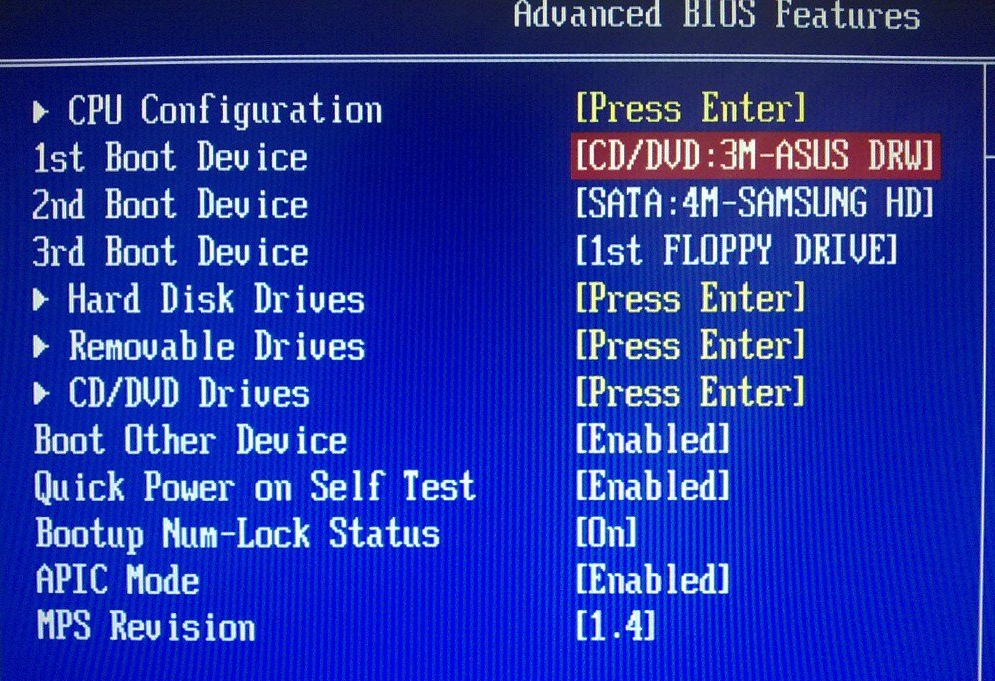 Но так как производители материнских плат не могут заглянуть в будущее, чтобы узнать, по какому пути будут развиваться процессоры, они довольно часто предоставляют обновления BIOS, которые приведут плату в актуальное состояние.
Но так как производители материнских плат не могут заглянуть в будущее, чтобы узнать, по какому пути будут развиваться процессоры, они довольно часто предоставляют обновления BIOS, которые приведут плату в актуальное состояние.
Таким образом, вы в некоторых случаях сможете установить новейший процессор, о котором на момент выпуска материнской платы даже не было известно, ваша система опознает его и все заработает как по маслу. Как же это функционирует?
BIOS с батарейкой
BIOS расшифровывается как «Basic Input Output System», что в переводе означает «базовая система ввода-вывода», именно она и является «программным сердцем» персонального компьютера.
Задолго до того, как вы увидите на экране логотип Windows, BIOS запускается в качестве самой первой программы, когда ПК включается. Она знает, какое «железо» установлено, инициализирует его и передает всю важную базовую информацию для старта операционной системы.
Сама по себе BIOS находится в специальном блоке памяти на материнской плате ПК — во флеш-хранилище, содержимое которого сохраняется даже при отключении электропитания. Не исчезнуть пользовательским настройкам при этом позволяет специальная батарейка.
Не исчезнуть пользовательским настройкам при этом позволяет специальная батарейка.
Полная программа обновления BIOS
Далее мы отвечаем на самые важные вопросы о BIOS и возможных обновлениях: кому действительно нужно обновить BIOS? Как выяснить, какая материнская плата и какая версия BIOS на ней находится сейчас? Если апдейт все же необходим, то как произвести обновление? И что вам делать, если что-то пойдет не так?
Тюнинг BIOS: не только для геймеров
Обновление BIOS требуется не каждому ПК. Если ваша система работает стабильно, не нужно производить никаких апдейтов. Только тот, кто планирует большие изменения в аппаратной начинке своего персонального компьютера, или хочет выжать из системы как можно больше производительности, например, для 3D-игр, зачастую без этого обойтись не может.
BIOS Setup: в меню данные функции бывают представлены частоВ зависимости от конструкции и применяемых технологий материнские платы поддерживают лишь ограниченное количество моделей процессоров.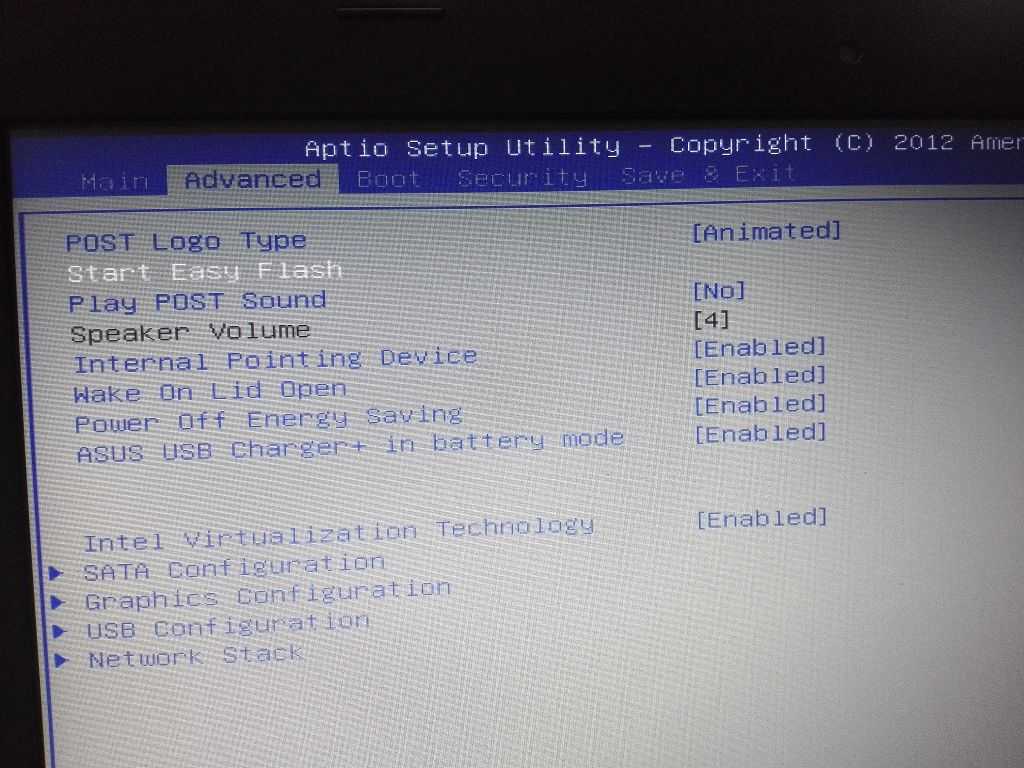 Обновив BIOS, можно существенно расширить этот список, причем даже теми моделями, которые появились спустя довольно долгое время после производства «материнки».
Обновив BIOS, можно существенно расширить этот список, причем даже теми моделями, которые появились спустя довольно долгое время после производства «материнки».
Требования: физическое исполнение, архитектура и электроника процессора должны быть совместимыми с чипсетом и сокетом материнской платы. Проблема может возникнуть с совсем уж старыми моделями: чем они старше, тем меньше вероятность того, что существуют свежие версии BIOS для работы с новым аппаратным обеспечением.
Геймеры и пользователи, нуждающиеся в большей производительности, с помощью обновления BIOS могут выжать из своей системы еще немного мощности. Оптимизированные функции BIOS, например, для разгона процессора, часто расширяются и улучшаются лишь спустя некоторое время.
В частности, новые процессоры более точно будут распознаваться только после обновления и, соответственно, будут работать на корректных тактовых частотах. В новой BIOS могут появиться и полезные функции, которые расширят спектр конфигураций вашей системы.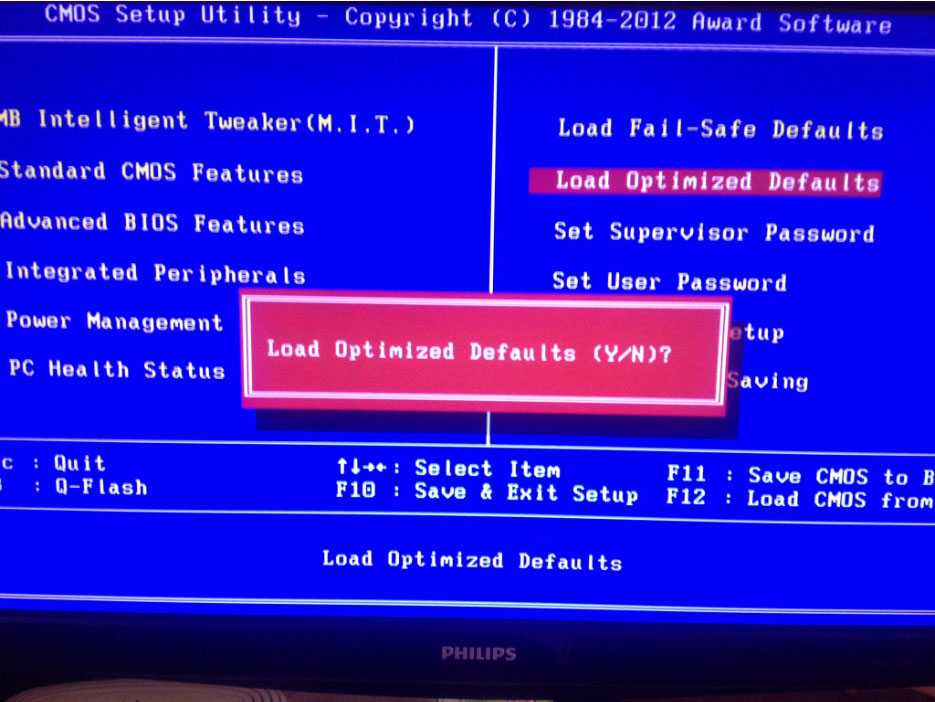
CPU-Z: бесплатный помощник при обновлении
Перед обновлением вам необходимо произвести некоторые подготовительные работы: помимо точного наименования материнской платы и ее ревизии вам следует обязательно найти версию текущей версии BIOS. В этом вам поможет бесплатная утилита, которая называется CPU-Z.
CPU-Z: полезную информацию добыть легкоДля каждой материнской платы производитель должен выпустить свою версию BIOS. Поэтому для принятия решения о необходимости апдейта и скачивания новой версии с сайта производителя вам сперва необходимо выяснить версию этой компоненты вашей системы.
Если под рукой нет упаковки и описания, нужную информацию можно найти и с помощью бесплатной программы, которая называется CPU-Z. Во вкладке «Mainboard» данная утилита перечисляет все данные о производителе, названии модели и чипсете, а также показывает версию текущей версии BIOS.
Сравните эту информацию с техническими характеристиками в базе данных на сайте производителя. Если номер версии совпадает с тем, который был указан CPU-Z, то ваша система находится в самом актуальном состоянии.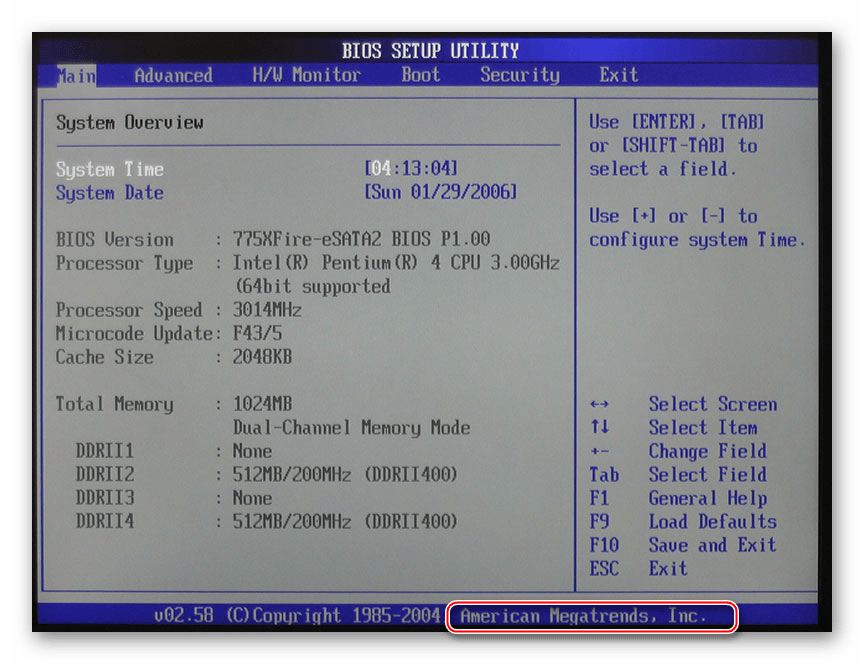 Перепрошивка, следовательно, не нужна.
Перепрошивка, следовательно, не нужна.
Если на веб-сайте производителя вами будет обнаружена более свежая версия, рекомендуем сначала ознакомиться с описанием нововведений. Если вы решите, что там есть новые, интересные для вас функции или поддержка новых процессоров, можете скачивать файл.
Как правило, пакет должен содержать исполняемый файл (*.exe). Он потребуется для перепрошивки BIOS. Отметьте для себя имя этого exe-файла (например, AMIFLASH.EXE, AWDFLASH.EXE, и т. п.), а также файла данных BIOS, который имеет окончание .BIN или .ROM.
DOS предпочтительнее: пути при обновлении
Пути перепрошивки могут отличаться друг от друга в зависимости от производителя. Например, производитель материнских плат Abit предлагает утилиту FlashMenu. Она дает возможность обновить BIOS прямо под операционной системой Windows.
DOS: самая безопасная среда для обновления BIOSТолько с помощью таких программ вы сможете актуализировать BIOS из-под Windows. Самым безопасным флеш-вариантом являются загрузочные дискеты, компакт-диски или USB-флешки, используемые в DOS-режиме.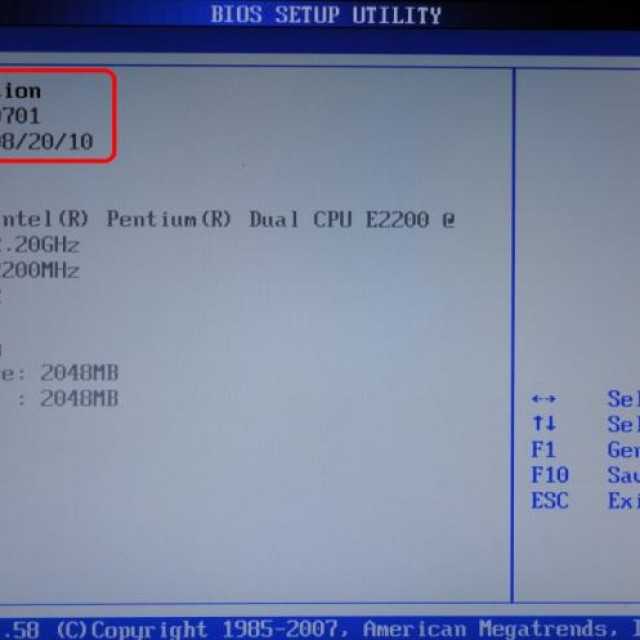
Загрузочные дискеты можно довольно простым способом создать прямо в «Проводнике». Для этого кликните правой кнопкой мышки на «носитель», в выпавшем меню выберите «Форматировать». Не забудьте поставить галочку напротив пункта «Создание загрузочного диска MS-DOS». Загрузочные CD-диски способны создать практически все известные утилиты для работы с компактными дисками, в том числе, например, CDBurnerXP.
Чтобы создать загрузочный CD-диск с помощью утилиты CDBurnerXP, вам для начала придется провести некоторую подготовительную работу. Сначала скачайте себе тестовую версию UltraISO и установите ее. Затем зайдите на веб-сайт CDBurnerXP и скачайте оттуда загрузочный образ под названием «boot.ima». Откройте его в UltraISO.
Теперь вы увидите содержимое загрузочного образа. Простым перетаскиванием добавьте туда ваши файлы BIOS и сохраните образ. Теперь запустите CDBurnerXP и выберите «Диск с данными». Там в верхнем меню кликайте прямо на «Диск» и выбирайте строку «Загрузочные опции…». Эту функцию можно активировать, поставив галочку напротив пункта «Сделать диск загрузочным».
Эту функцию можно активировать, поставив галочку напротив пункта «Сделать диск загрузочным».
CDBurnerXP: бесплатная и универсальная
Теперь вам останется только добавить загрузочный образ. Кроме того, в окошке для выбора типа эмуляции вам нужно выставить «Гибкий диск на 2,88 Мбайт», остальное трогать не надо. Запишите компакт-диск и перезагрузите компьютер, при этом оставив диск в приводе. Возможно, вам придется поменять в BIOS порядок загрузки, чтобы сначала система пыталась загрузить операционную систему с CD- или DVD-диска.
Теперь ваш ПК должен заработать в DOS-режиме и показывать командную строку следующего вида: «A:\>». С помощью команды «dir /w» вы можете просмотреть содержимое дискеты или компакт-диска. Прямо оттуда вы сможете и перепрошить BIOS.
Пример AMI-BIOS: в этом случае команда будет выглядеть как «amiflash.exe BIOS.bin», причем BIOS в имени файла с данными BIOS вам необходимо заменить на ваш. После этого откроется окно, в котором будет отображаться прогресс обновления BIOS. Во время апдейта ни в коем случае не выключайте компьютер, иначе связь прервется и система будет повреждена непоправимо.
После этого откроется окно, в котором будет отображаться прогресс обновления BIOS. Во время апдейта ни в коем случае не выключайте компьютер, иначе связь прервется и система будет повреждена непоправимо.
Как только процесс обновления будет завершен, система перезапустит компьютер. Извлеките загрузочный носитель и запустите Windows. C помощью утилиты CPU-Z можно проверить, обновилась ли версия BIOS.
Последнее спасение: система не загружается
Если дела пошли плохо и после обновления BIOS ваша система больше не загружается, это еще вовсе не означает, что компьютер является сломанным непоправимым образом.
Материнская плата: в чрезвычайной ситуации поможет аналогичная модельЕсли гарантийный срок вашего ПК еще не закончился, а для перепрошивки BIOS вы пользовались официальными утилитами от производителя, то вы можете воспользоваться своим правом на гарантийный ремонт, предъявив соответствующее требование продавцу или производителю.
Модифицированные BIOS-файлы от сторонних поставщиков, которые обещают увеличение производительности или больший потенциал для разгона, могут лишить вас права на гарантийный сервис.
Но в качестве альтернативного варианта существует множество компаний, которые специализируются на спасении материнских плат со сбойными в BIOS.
В некоторых случаях все можно исправить, если сделать специальный загрузочный «диск» на функционирующем компьютере. На него следует записать утилиту для перепрошивки и файлы с данными BIOS.
Виды и пути для проведения такой «спасательной операции» зависят от производителя BIOS:
Phoenix/Award
В BIOS Phoenix/Award на дискету с данными вы должны дополнительно записать файл под названием «autoexec.bat». Для его создания можно использовать редактор Windows. Файл должен содержать строку:
awdflash.exe BIOSDATEI /py/sn
Замените слово BIOSDATEI на название файла, приведя его вместе с окончанием (например .bin или .rom) с функционирующей BIOS. Дополнительные /py и /sn должны позаботиться о том, чтобы BIOS была перепрошита без дополнительного вмешательства со стороны пользователя.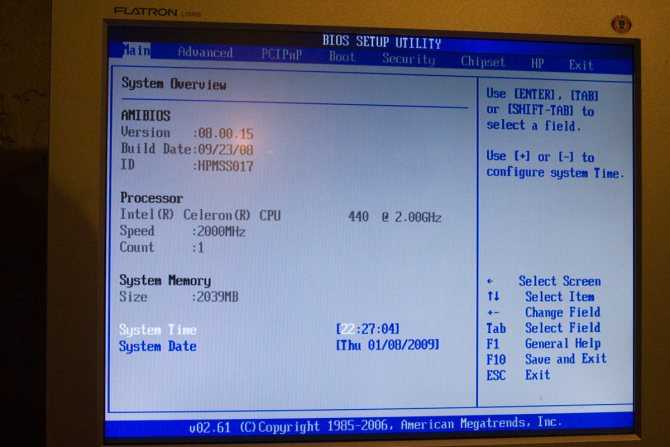
AMI BIOS
Если ваша материнская плата использует AMI-BIOS, то достаточно сохранить файл с BIOS на дискету и переименовать его в «amiboot.rom». Вставьте дискету и во время запуска системы нажмите комбинацию клавиш Ctrl и Home.
Следует учесть, что такое решение сработает только в 10-20% случаев, так как при дефектной BIOS дисковод зачастую не функционирует.
Последнее спасение для профессионалов
Вы знаете кого-то, кто пользуется точно такой же материнской платой? Запустите функционирующий компьютер в DOS-режиме и подготовьте дискету со всеми необходимыми для прошивки файлами.
Теперь наступает самая опасная часть процесса: пока компьютер еще работает, извлеките чип, где хранится BIOS, а затем вставьте на его место свой «поломанный». Здесь необходимо быть чрезвычайно осторожным, так как все делается на работающем компьютере. Теперь запустите процесс прошивки неправильно записанного BIOS-чипа с дискеты.
После этого выключите систему. Поменяйте чипы с BIOS обратно. Если все сработало как надо, ваш компьютер запустится со свежезаписанной BIOS. Для перепрошивки сбойных микросхем, припаянных к плате, проще воспользоваться специальным программатором.
Если все сработало как надо, ваш компьютер запустится со свежезаписанной BIOS. Для перепрошивки сбойных микросхем, припаянных к плате, проще воспользоваться специальным программатором.
Обновление BIOS само по себе и описанные способы устранения неисправностей, разумеется, следует предпринимать исключительно на свой страх и риск. Chip не несет никакой ответственности за возможные программные или аппаратные поломки.
Фото: компании-производители
3 причины, по которым вам следует обновить BIOS вашего ПК
Преимущества обновления BIOS вашего ПК часто недооцениваются. В конце концов, процесс его обновления довольно пугающий — если что-то пойдет не так, ваш компьютер может превратиться в пресс-папье. Это, в дополнение к предполагаемому отсутствию заметных преимуществ, означает, что многие люди не делают этого активно, если им это действительно не нужно.
На самом деле частые обновления BIOS выпускаются не просто так. Вот некоторые из основных причин, по которым вам следует отпустить свои страхи и, наконец, запустить обновление BIOS, которое вы так долго откладывали.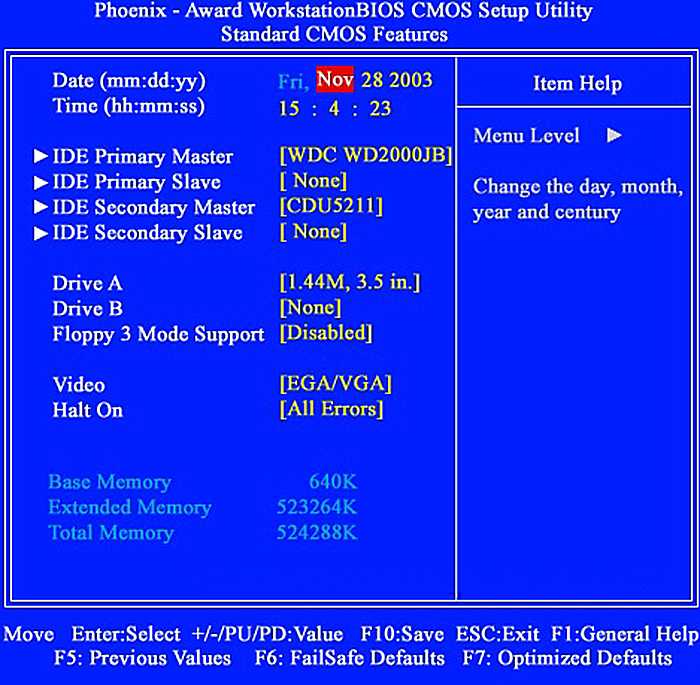
1. Дополнительная аппаратная поддержка
Одна из основных причин, по которой люди обновляют свой BIOS, проста: с обновлением BIOS вы можете использовать оборудование, которое раньше не могли использовать.
Наиболее распространенным примером этого являются процессоры. В то время как новые ЦП выпускаются каждые один или два года, сокеты ЦП, как правило, служат дольше. И хотя сокет может быть таким же, вы не можете взять старую материнскую плату и поставить на нее новый процессор и ожидать, что он будет работать из коробки. Вместо этого материнские платы делаются совместимыми с этими чипами постфактум путем выпуска для них обновления BIOS.
Благодаря обновлениям BIOS материнские платы AMD Ryzen AM4, приобретенные в 2017 году, смогли использовать несколько поколений новых процессоров AMD, что позволило перейти с процессора Ryzen первого поколения на мощный процессор Ryzen серии 5000 без замены материнской платы или большинства аппаратное обеспечение. Intel немного более склонна к переключению сокетов, как обычно, каждые два года, но если у вас есть процессор Intel 12-го поколения и вы хотите обновить свой компьютер до 13-го поколения, вы все равно можете сделать это с помощью обновления BIOS. . Конечно, есть функции, поддерживаемые этими чипами, которых нет на этих материнских платах, например поддержка PCI Express Gen 4, но чип будет работать с вашим ПК, а это то, что вам нужно.
Intel немного более склонна к переключению сокетов, как обычно, каждые два года, но если у вас есть процессор Intel 12-го поколения и вы хотите обновить свой компьютер до 13-го поколения, вы все равно можете сделать это с помощью обновления BIOS. . Конечно, есть функции, поддерживаемые этими чипами, которых нет на этих материнских платах, например поддержка PCI Express Gen 4, но чип будет работать с вашим ПК, а это то, что вам нужно.
также могут добавить поддержку других аппаратных обновлений, таких как ОЗУ. По сути, если более новый компонент, каким бы он ни был, подходит и может быть установлен на вашем компьютере, но не работает должным образом, есть очень реальный шанс (конечно, в зависимости от производителя материнской платы), что есть обновление BIOS, которое может исправить Это.
2. Обновления безопасности
Затем у нас есть обновления безопасности. Упоминание слов «безопасность» и «исправление» в обновлении программного обеспечения заставляет некоторых людей немедленно вздремнуть, и мы можем понять, почему.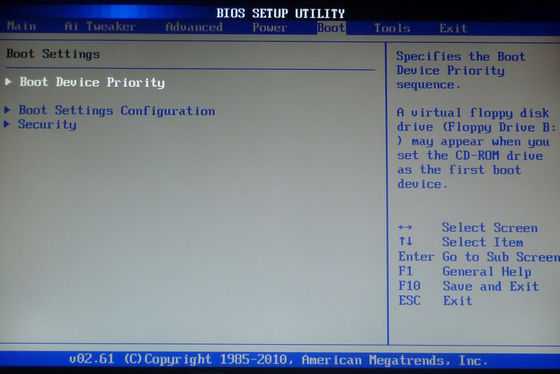 Но важность обеспечения безопасности вашего ПК в наши дни нельзя недооценивать.
Но важность обеспечения безопасности вашего ПК в наши дни нельзя недооценивать.
Конечно, мы мало взаимодействуем с нашим BIOS, кроме случаев крайней необходимости. И операционная система, на которой работает ваш компьютер, будь то Windows 11 или что-то еще, часто обновляется. Но так же, как важно обеспечить безопасность вашей операционной системы, вам также необходимо обеспечить безопасность того, что находится под ней. Безопасная операционная система должна защищать от любых возможных угроз, и это часто так и происходит, но если что-то вредоносное проникнет в вашу материнскую плату, все может довольно быстро выйти из строя. Взлом BIOS, а также вирусы загрузочного сектора существуют, и они могут нанести большой ущерб вашему ПК.
Если выпускается обновление для системы безопасности BIOS, часто это происходит не просто так. Обнаружена уязвимость, и обновление устраняет эту уязвимость. Примером этого было обновление BIOS, выпущенное для сотен ноутбуков Lenovo, исправляющее несколько уязвимостей в системе безопасности, которые злоумышленник мог использовать для чтения памяти SMM или выполнения произвольного кода.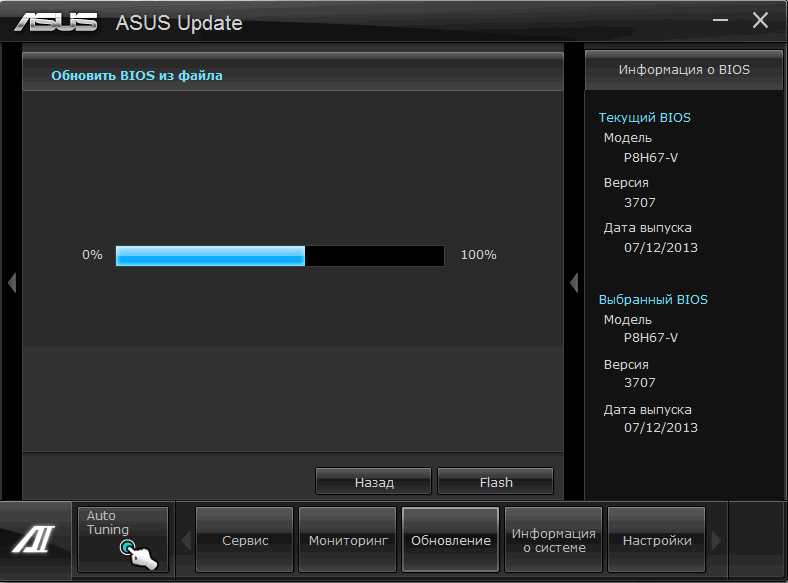 Конечно, большинство обновлений безопасности являются незначительными и вряд ли повлияют на вас. Но никогда не помешает удвоить безопасность вашего ПК.
Конечно, большинство обновлений безопасности являются незначительными и вряд ли повлияют на вас. Но никогда не помешает удвоить безопасность вашего ПК.
3. Улучшения стабильности
Наконец, это скорее второстепенная причина, но все же важная, так как иногда может быть неприятностью в зависимости от системы.
Ошибки и другие проблемы часто обнаруживаются и устраняются на уровне BIOS материнских плат. Конечно, мы мало взаимодействуем с нашим BIOS, но вряд ли вы заметите его там, если заметите. Вместо этого проблемы с BIOS могут проявляться другими способами.
Во-первых, они могут проявляться в виде ошибок системы/приложений, замедления работы, неработающих периферийных/аппаратных компонентов или даже синих экранов смерти/паники ядра в вашей операционной системе. Если вы заметили раздражающую проблему с вашим ПК, которая сохранялась после нескольких обновлений (даже если вы сообщали о ней сотни раз) и до сих пор не устранена, вам может потребоваться проверить и посмотреть, не связана ли она с BIOS. уровень и есть ли обновление, устраняющее эту проблему.
уровень и есть ли обновление, устраняющее эту проблему.
Стоит ли обновлять BIOS?
Если для вашего BIOS доступно обновление, и вы можете сделать это прямо сейчас, то, во что бы то ни стало, вперед. Мы настоятельно рекомендуем это — это поможет вам укрепить вашу систему и заставить ее работать лучше во всех отношениях. Большинство людей думают, что обновления BIOS не влияют на их работу, но где-то в будущем все может пойти наперекосяк, и вам все равно придется это сделать. Что-то может сломаться, или, может быть, вы столкнетесь с неприятной проблемой. Так почему бы не сделать это прямо сейчас? Вы даже можете обнаружить, что на вашем ПК есть удобная кнопка быстрой прошивки BIOS.
Помните о том, что «что-то, что вы можете надежно сделать прямо сейчас». Обновления BIOS отнимают много времени и нервов, с напряженными минутами, когда вы не можете прикоснуться к своему компьютеру. Если ваш компьютер выключится, игра вполне может быть окончена. Если на вашей материнской плате нет опции восстановления BIOS, вернуть ее из мертвых невозможно.
Поэтому всякий раз, когда вы обновляете свой BIOS, обязательно уделите некоторое время и постоянно следите за ним.
Обновления BIOS важнее, чем вы думаете
BIOS часто остается нетронутым в течение многих лет на большинстве компьютеров, но на самом деле этого не должно быть. Имейте в виду, что, хотя приведенные выше аргументы верны, по-прежнему рекомендуется обновлять его, если доступно обновление, даже если в данный момент на вас ничего не влияет.
Не ждите, пока это станет помехой!
Должен ли я обновить свой BIOS? Как проверить, нужен ли он
Подсказка: возможно, нет, но полезно знать на всякий случай
BIOS вашего компьютера или Базовая система ввода/вывода — это встроенная компьютерная программа, которая позволяет вашей операционной системе взаимодействовать с оборудованием, подключенным к компьютеру. Это также часть компьютера, которая запускает и подготавливает ПК перед тем, как операционная система вступит во владение.
Другими словами, он обнаруживает все подключенные устройства, проверяет, правильно ли они работают, и сообщает вам, если что-то не так, до загрузки выбранной вами операционной системы.
Содержание
Ваш BIOS записан на микросхему флэш-памяти только для чтения, на которую не влияет отключение питания или какие-либо неполадки в вашей операционной системе. Это не означает, что сам BIOS нельзя обновить. С помощью процесса, известного как «перепрошивка», ваш BIOS может быть обновлен новыми версиями, выпущенными производителем материнской платы.
Но стоит ли обновить BIOS? Как это вообще делается?
Когда следует обновлять BIOS Обновление BIOS — нетривиальная вещь. Если по каким-то причинам что-то пойдет не так, вы вполне можете получить материнскую плату, которая не включится, и в этом случае вам придется либо купить новую, либо отправить ее на замену микросхемы BIOS. Однако некоторые современные материнские платы имеют «двойной» BIOS, в котором можно использовать второй резервный чип для восстановления основного. Обратитесь к документации по материнской плате, если хотите узнать, есть ли у вас эта функция.
Обратитесь к документации по материнской плате, если хотите узнать, есть ли у вас эта функция.
Если ваш компьютер работает нормально и у вас нет проблем с ним, то вы, вероятно, можете не беспокоиться об обновлении BIOS. То есть, если в новой версии BIOS не будут добавлены определенные функции, которые вам нужны.
Вам также следует обновить BIOS, если есть критические недостатки безопасности, которые необходимо исправить, или если вы собираетесь перейти на новый ЦП. Процессоры, выпущенные после создания BIOS, могут не работать, если вы не используете последнюю версию BIOS. Производители материнских плат обычно имеют список поддерживаемых процессоров для каждой материнской платы, в котором также указана версия BIOS, необходимая для этого процессора.
Если на картах нет очень желательных функций, серьезных ошибок или аппаратных обновлений, то вам, вероятно, лучше оставить свой BIOS в покое.
Сравнение BIOS и UEFI Несмотря на то, что термин «BIOS» по-прежнему используется в обычной практике, большинство современных компьютеров имеют нечто, называемое UEFI или Unified Extensible Firmware Interface .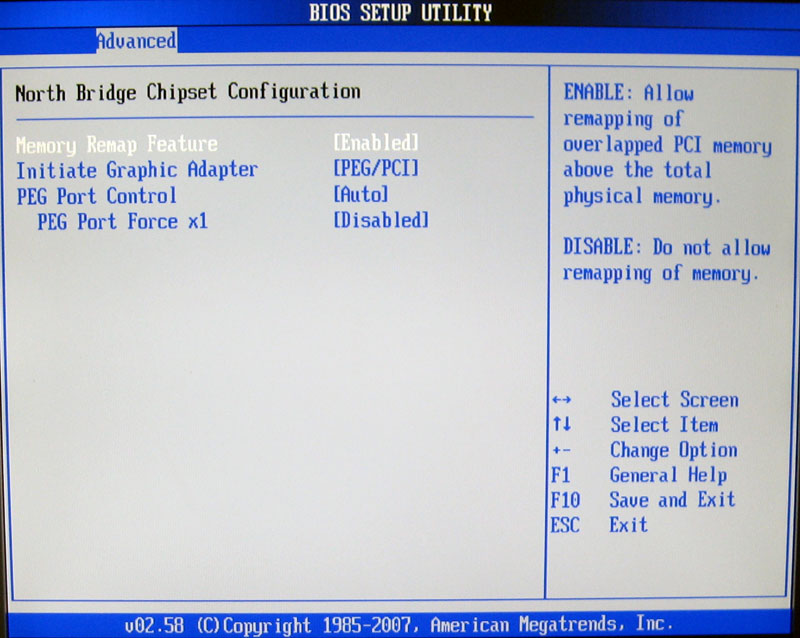 Это причудливый современный эквивалент BIOS.
Это причудливый современный эквивалент BIOS.
UEFI предлагает длинный список улучшенных функций по сравнению с BIOS старой школы, но для наших целей здесь нет реальной разницы. Обновление BIOS/UEFI работает почти так же.
Что потребуется для обновления BIOSСуществует два основных способа обновления BIOS. Один из них находится в собственном интерфейсе BIOS, еще до того, как ваша операционная система запустится. Другой — из вашей операционной системы с помощью утилиты для перепрошивки BIOS, предоставленной производителем материнской платы.
Мы настоятельно рекомендуем вам использовать служебную программу на основе операционной системы, если у вас есть такая возможность. На это есть несколько причин, самая важная из которых заключается в том, что если что-то пойдет не так с перепрошивкой биоса, вы все равно сможете что-то с этим сделать, пока компьютер еще не перезагрузился.
Другими словами, прошить старый BIOS обратно или повторить попытку прошить новый. Также помогает то, что у большинства хороших производителей материнских плат есть утилиты обновления, которые по существу автоматизированы, что упрощает вашу жизнь.
Также помогает то, что у большинства хороших производителей материнских плат есть утилиты обновления, которые по существу автоматизированы, что упрощает вашу жизнь.
Если вам необходимо обновить BIOS из самого меню BIOS, обычно из-за того, что операционная система не установлена, вам также потребуется флэш-накопитель USB с копией новой прошивки. Вам придется отформатировать диск в FAT32 и использовать другой компьютер, чтобы загрузить файл и скопировать его на диск. Мы проведем вас через конкретный процесс чуть ниже.
Доступно ли обновление?Проверить наличие обновлений BIOS можно двумя способами. Если у производителя вашей материнской платы есть утилита обновления, обычно вам просто нужно ее запустить. Некоторые проверят, доступно ли обновление, другие просто покажут вам текущую версию прошивки вашего текущего BIOS.
В этом случае вы можете перейти на страницу загрузки и поддержки для вашей модели материнской платы и посмотреть, доступен ли файл обновления встроенного ПО, более новый, чем установленный в данный момент.
Вы также можете использовать такую утилиту, как CPUZ, чтобы проверить текущую версию BIOS или, в крайнем случае, загрузиться в меню BIOS и проверить там номер версии.
Обновление с помощью утилитыКомпьютер, с которым мы работаем, имеет материнскую плату Gigabyte, поэтому нам нужно загрузить утилиту обновления Gigabyte, известную как @BIOS. Марка и модель каждой материнской платы могут отличаться. Так что ищите эквивалентную утилиту для вашей конкретной платы.
После того, как утилита загружена, все, что нам нужно сделать, это запустить ее. Он определяет текущую версию BIOS и проверяет наличие обновлений. Если он найдет его, он попросит нас инициировать обновление. Вы также можете вручную прошить загруженный файл прошивки с помощью этой утилиты.
Это полезно, если вам нужно вернуться к более старой версии BIOS из-за проблем с совместимостью, новых ошибок или снижения производительности
Обновление с помощью BIOS/UEFI Предполагая, что вы загрузили новую прошивку файл и скопировал его на флешку, перезагрузите компьютер и нажмите клавишу для загрузки в BIOS.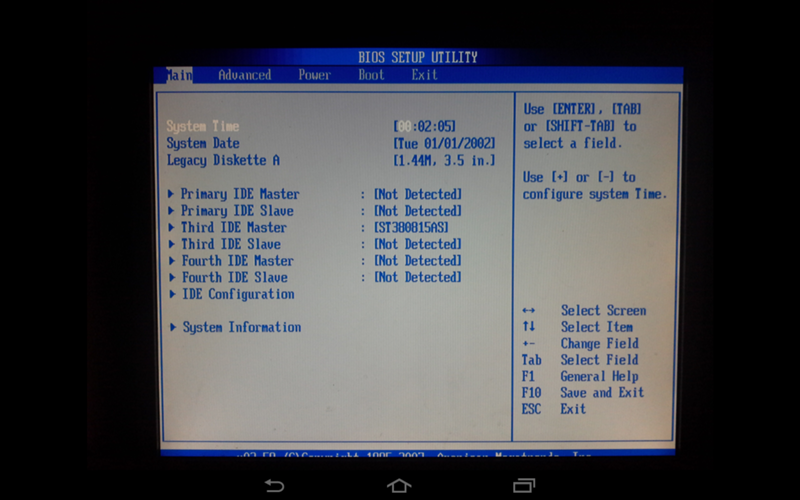 Обычно это клавиша Del или F12, но точный метод можно найти в руководстве по материнской плате. Ваш BIOS, вероятно, будет выглядеть примерно так.
Обычно это клавиша Del или F12, но точный метод можно найти в руководстве по материнской плате. Ваш BIOS, вероятно, будет выглядеть примерно так.
Каждый BIOS выглядит по-своему, но это должен быть параметр, который либо упоминает обновление, либо перепрошивку BIOS. Если вы выберете эту опцию, она позволит вам выбрать файл прошивки с USB-накопителя. После выполнения всех соответствующих подтверждений процесс перепрошивки должен завершиться.
В случае с нашей платой Gigabyte утилита называется «Q-flash».
К сожалению, функция скриншота UEFI не работает при запущенном Q-flash, а утилита просто запрашивает расположение файла обновленной прошивки, а затем прошивает BIOS. Простой!
Важные советы Убедитесь на 200%, что загружаемая прошивка действительно предназначена для вашей материнской платы. Некоторые модели материнских плат имеют несколько аппаратных версий. Поэтому важно, чтобы обновление соответствовало именно вашей плате. Также очень важно, чтобы процесс перепрошивки никоим образом не прерывался. Будь то отключение питания или нажатие кнопки сброса.
Будь то отключение питания или нажатие кнопки сброса.
Мы никогда не сталкивались с поломкой платы или сбоем флэш-памяти, но они случаются, и исправить их может быть очень сложно. Поэтому следуйте инструкциям производителя вашей материнской платы до буквы и убедитесь, что вы понимаете процесс, прежде чем даже пытаться его выполнить. Хорошая новость в том, что так или иначе вспышка должна закончиться через несколько секунд.
‘;document.getElementsByClassName(«post-ad-top»)[0].outerHTML=»;tocEl.outerHTML=tocHTML+newHTML;}}catch(e){console.log(e)}
Сидни Батлер — социолог и фанатик технологий, который пытается понять, как сосуществуют люди и технологии. Он имеет двадцатилетний опыт работы внештатным специалистом по компьютерам и более десяти лет в качестве исследователя и преподавателя технологий. Сидни уже более пяти лет является профессиональным писателем по технологиям и освещает такие темы, как виртуальная реальность, игры, кибербезопасность и трансгуманизм.